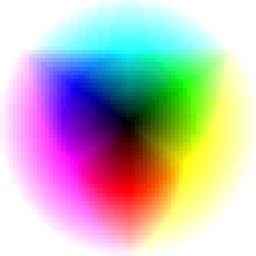・
ここにメッセージなどのテキストやハイパーリンクなどのHTMLソース(いわゆるタグ)、画像などのオブジェクトを記述します。
・色作成・記号の獲得 :(サブWinで開きます)
・ ★ 更新のおしらせ …*
☆ 気まぐれ =(・。.・)= …* 交歓日記
☆ Ms-Win関連ソフトのダウンロード-タイトル検索(あ〜Z)
・
・ ♪♪- WebRadio(ストリーム・ノンパケージ♪コンテンツのスーパーリンク集)
・ アレやこれや、……
・ きのうの研究・創作・収穫・痛恨・訪問者
1
2
3
4
5
6
7
8
おわり、(・!・) …*
1 φ(.. ) テキストや、リンク、HTMLとか書くねんな。
2
ドキュメントインーDOM
IFRAME 5
タブメニュー5
IFRAME-プルダウン
クールバー 2
3 =(・。・)=、眠い〜*
4
5 6
トップナビバー14+上下フレーム
階層メニュー4+上下フレーム
折り畳みメニュー
トップナビバー9+フレーム
クールバー
7
〔`。´ 〕
8
=(・。・)= =(^。^)=
9 メッセージ、ハイパーリンク、画像タグなど記述。
Googleへ
ドキュメントインーDOM
IFRAME 5
タブメニュー5
IFRAME-プルダウン
クールバー 2
トップナビ14+フレーム
階層メニュー4+フレーム
折り畳みメニュー
トップナビバー9+フレーム
クールバー
10 =(゜。.゜)=
♪└|∵|┐♪└|∵|┘♪┌|∵|┘♪
おしまい、 …*